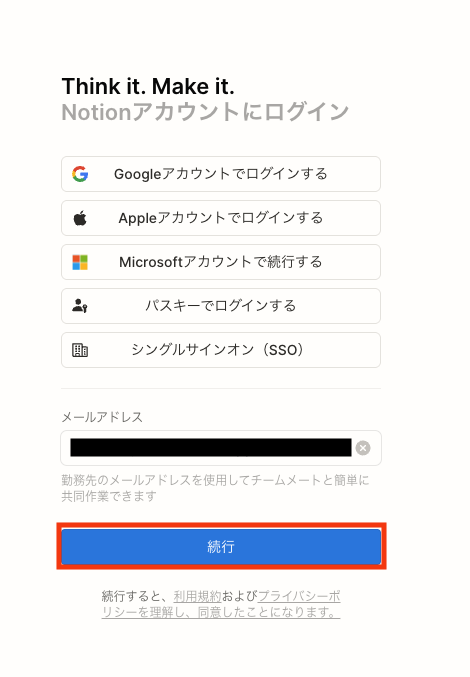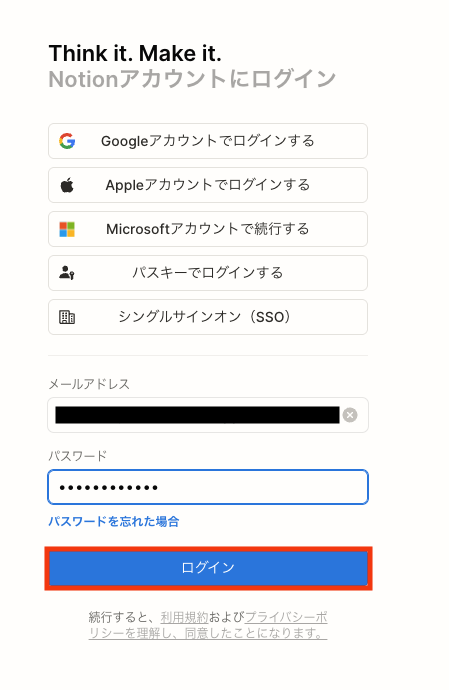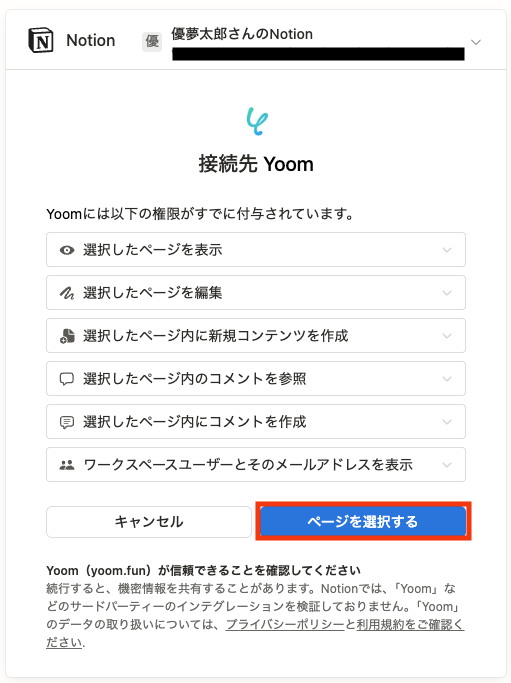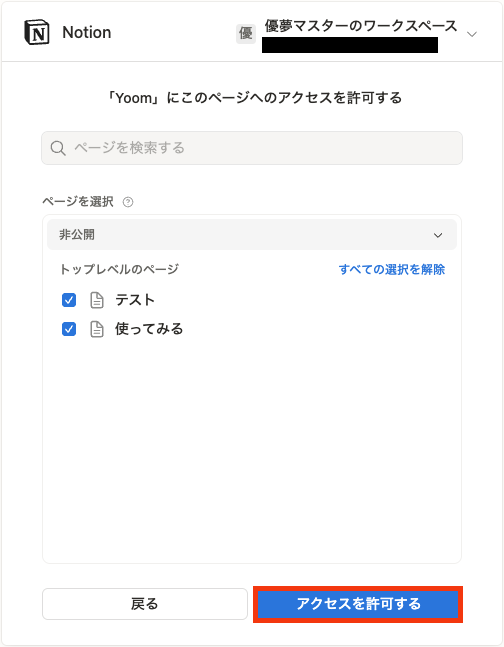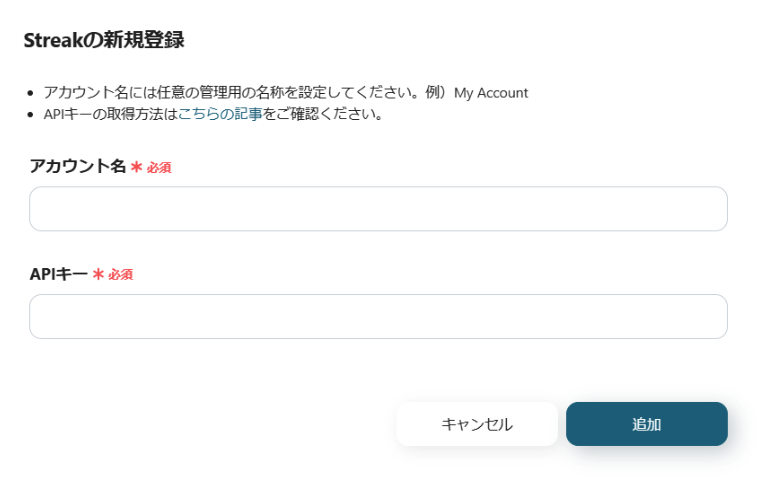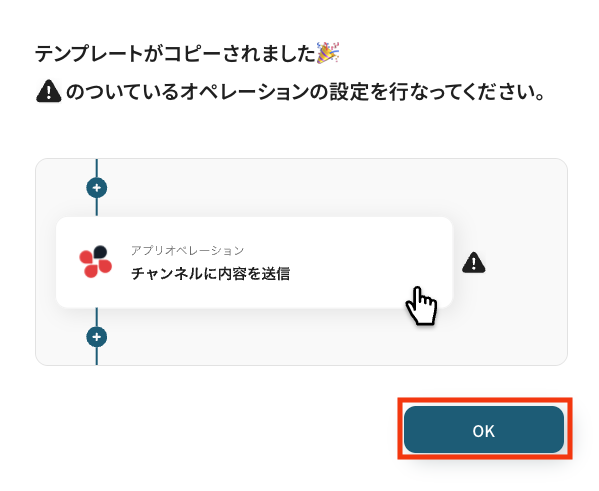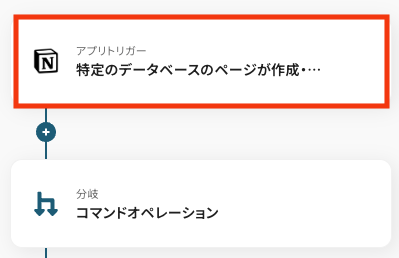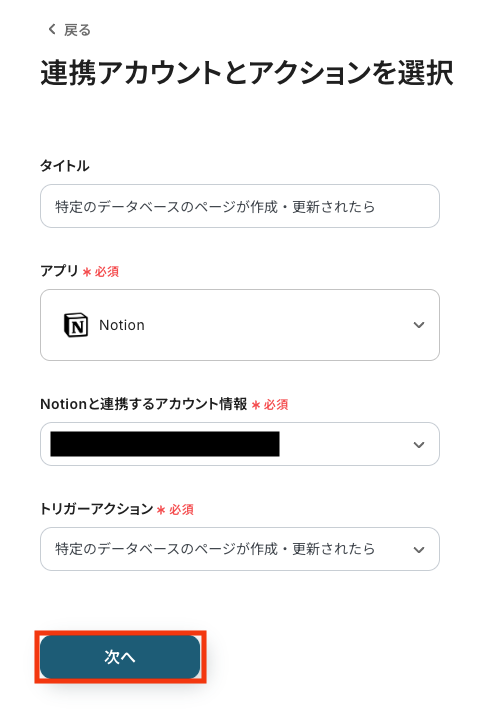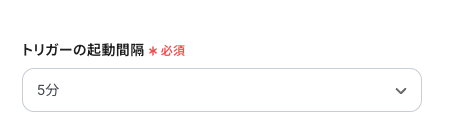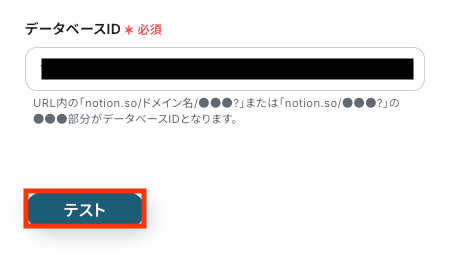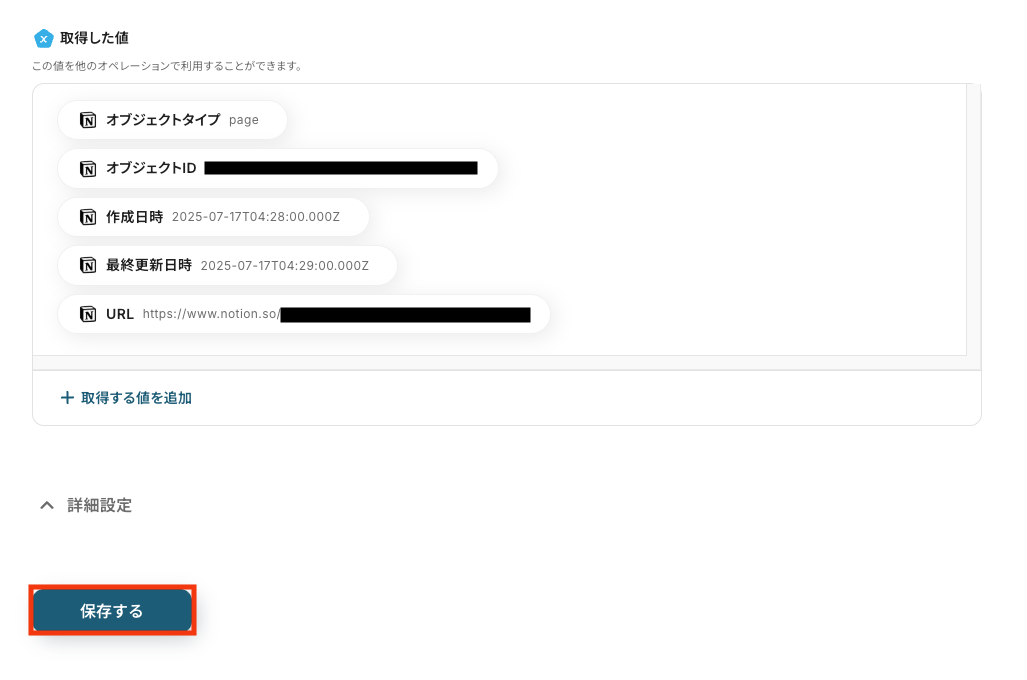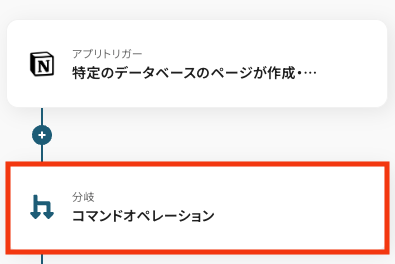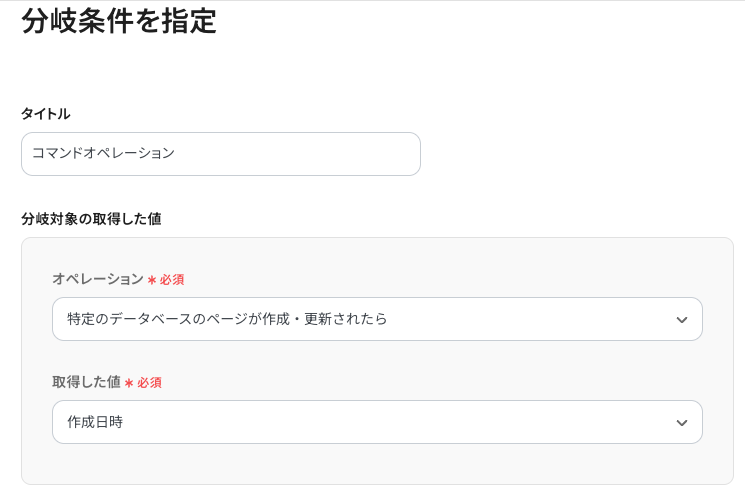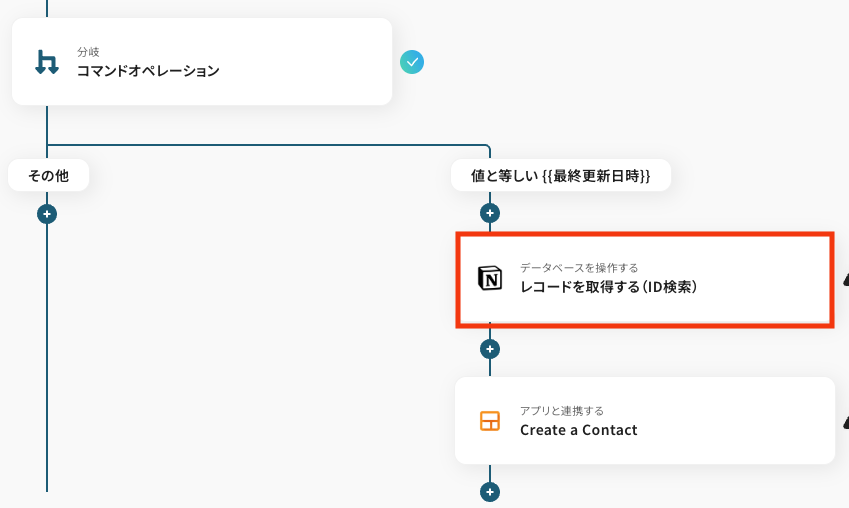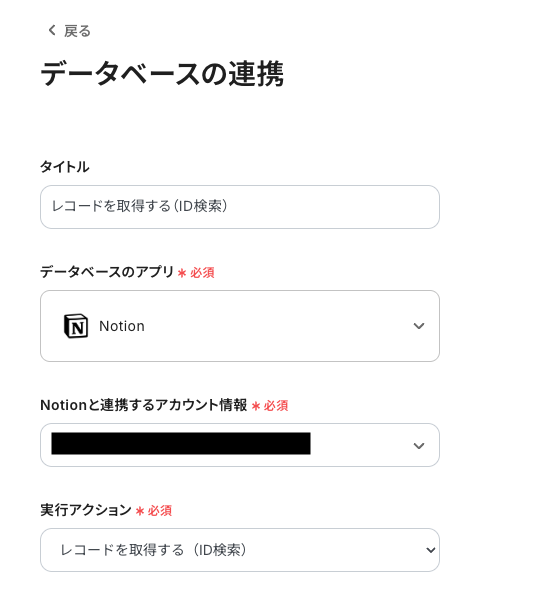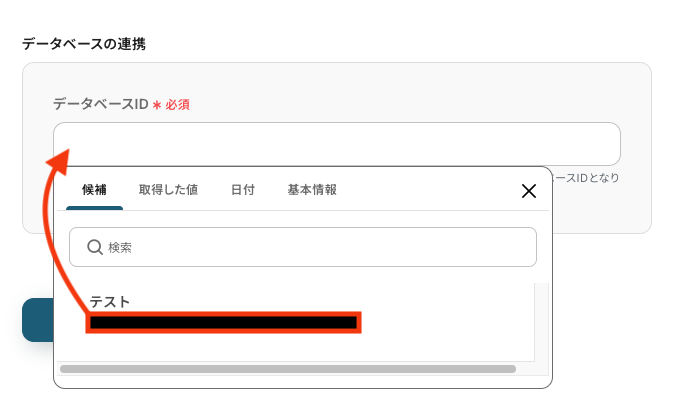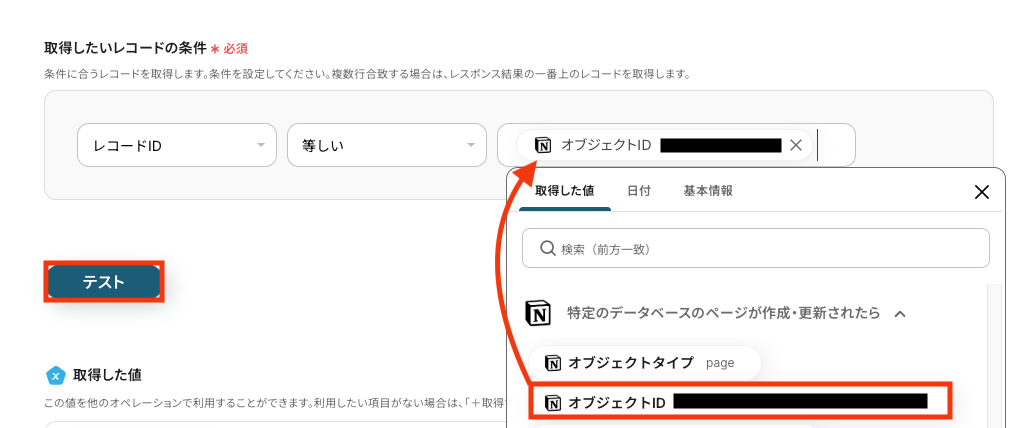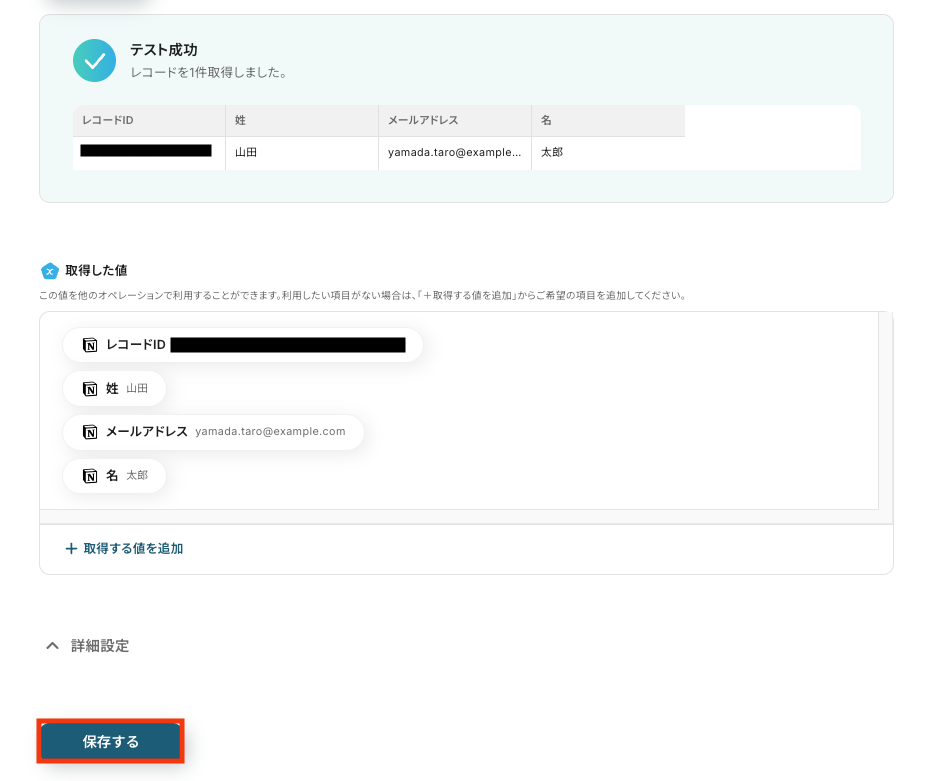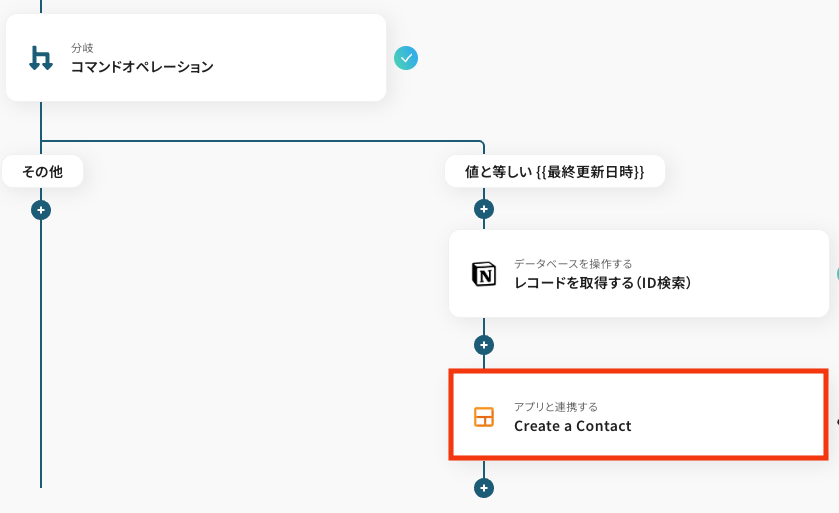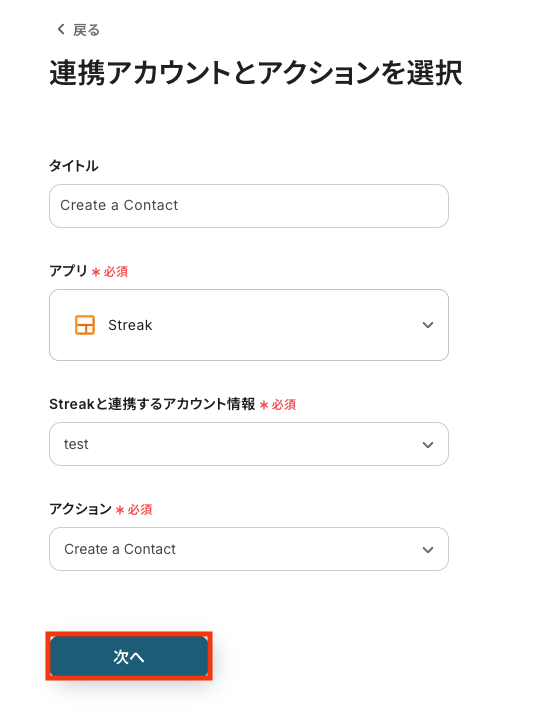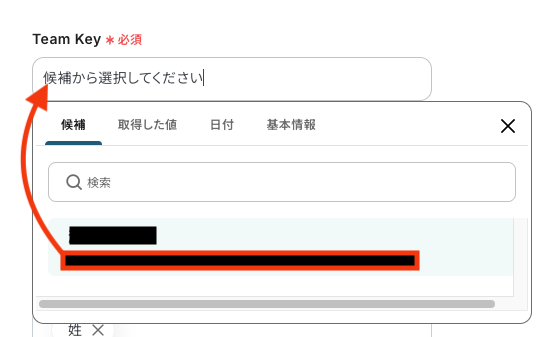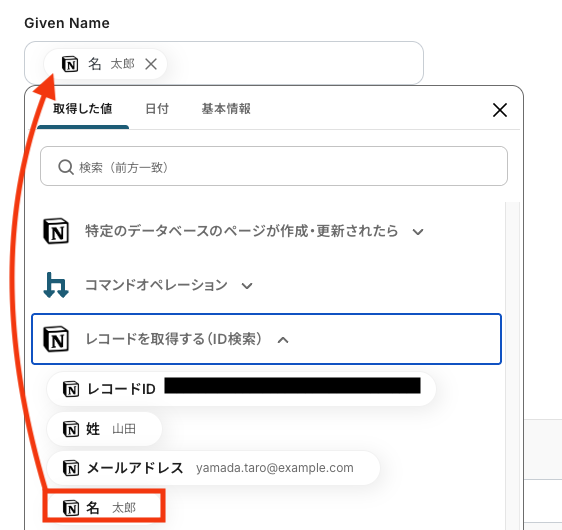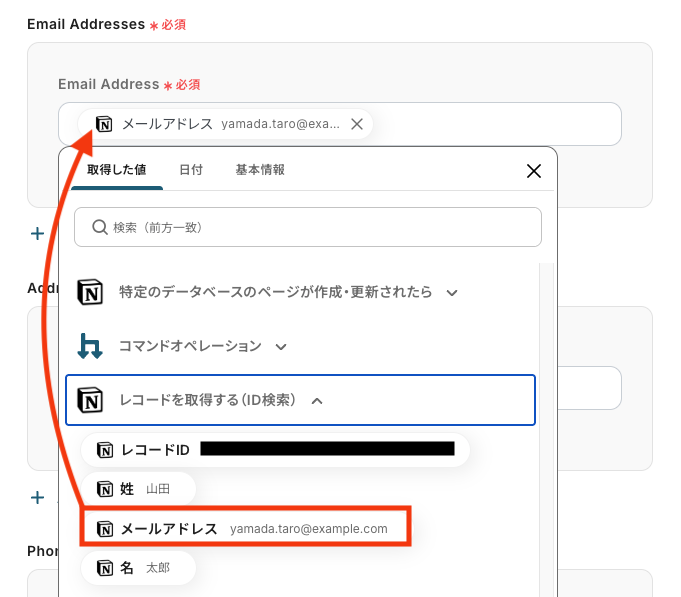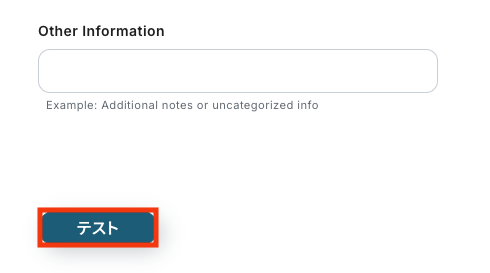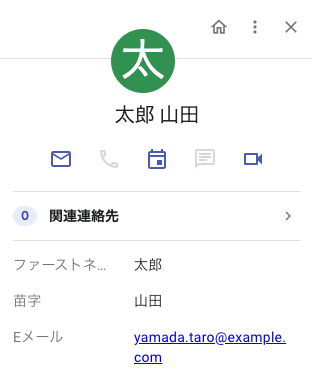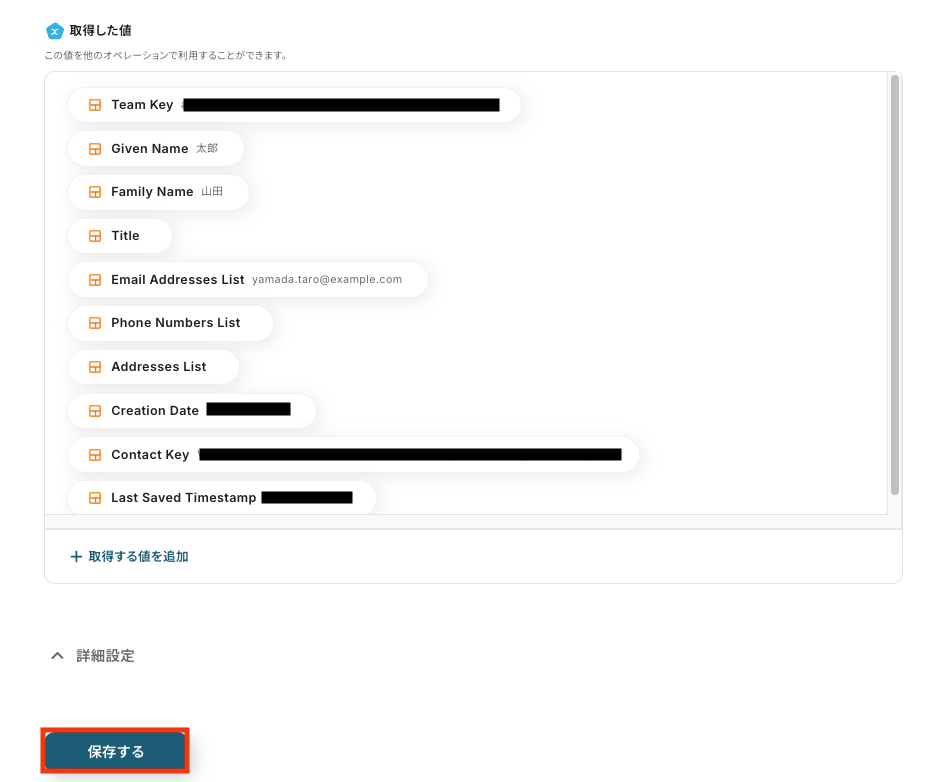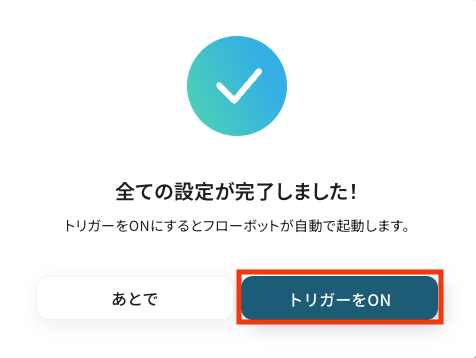Notionでページが作成されたら、StreakにContactを作成する
試してみる
■概要
Notionで顧客情報を管理し、StreakをCRMとして活用している際、双方への情報入力に手間を感じることはないでしょうか。Notionに新しい情報をページとして追加するたびに、Streakへ手作業でコンタクトを登録するのは非効率です。このワークフローを活用すれば、NotionとStreakの連携が自動化され、面倒な転記作業をなくすことができます。特定のデータベースにページが作成されるだけで、Streakにコンタクトが自動で作成されます。
■このテンプレートをおすすめする方
・NotionとStreakを併用し、顧客情報の手入力による二度手間を解消したい方
・Notionでの情報更新をトリガーに、Streakのコンタクト管理を自動化したい営業担当者の方
・NotionとStreakの連携によって、業務プロセス全体の効率化を図りたいチームの方
■注意事項
・NotionとStreakのそれぞれとYoomを連携してください。
・トリガーは5分、10分、15分、30分、60分の間隔で起動間隔を選択できます。
・プランによって最短の起動間隔が異なりますので、ご注意ください。
・分岐はミニプラン以上のプランでご利用いただける機能(オペレーション)となっております。フリープランの場合は設定しているフローボットのオペレーションはエラーとなりますので、ご注意ください。
・ミニプランなどの有料プランは、2週間の無料トライアルを行うことが可能です。無料トライアル中には制限対象のアプリや機能(オペレーション)を使用することができます。
「Notionで管理している顧客情報をStreakにも登録したいけど、いちいち手作業で転記するのが面倒…」
「NotionとStreakの両方で情報を更新していると、入力ミスや反映漏れが起きてしまって困っている…」
このように、多機能な情報管理ツールであるNotionと、GmailベースのCRMツールStreakを併用する中で、手作業によるデータ連携の非効率さやヒューマンエラーに悩まされていませんか?
もし、Notionに新しいページが作成された瞬間に、その情報が自動でStreakのコンタクトとして登録される仕組みがあれば、これらの煩わしい作業から解放されます。
さらに、入力ミスによるトラブルを未然に防ぎ、より顧客とのコミュニケーションといった本質的な業務に集中できる時間を生み出すことができます。
今回ご紹介する自動化の設定は、専門的な知識がなくてもノーコードで簡単に実現できます。
ぜひこの機会に導入して、日々の業務をさらに効率化させましょう!
とにかく早く試したい方へ
YoomにはNotionとStreakを連携するためのテンプレートが用意されているので、今すぐ試したい方は以下よりバナーをクリックしてスタートしましょう!
Notionでページが作成されたら、StreakにContactを作成する
試してみる
■概要
Notionで顧客情報を管理し、StreakをCRMとして活用している際、双方への情報入力に手間を感じることはないでしょうか。Notionに新しい情報をページとして追加するたびに、Streakへ手作業でコンタクトを登録するのは非効率です。このワークフローを活用すれば、NotionとStreakの連携が自動化され、面倒な転記作業をなくすことができます。特定のデータベースにページが作成されるだけで、Streakにコンタクトが自動で作成されます。
■このテンプレートをおすすめする方
・NotionとStreakを併用し、顧客情報の手入力による二度手間を解消したい方
・Notionでの情報更新をトリガーに、Streakのコンタクト管理を自動化したい営業担当者の方
・NotionとStreakの連携によって、業務プロセス全体の効率化を図りたいチームの方
■注意事項
・NotionとStreakのそれぞれとYoomを連携してください。
・トリガーは5分、10分、15分、30分、60分の間隔で起動間隔を選択できます。
・プランによって最短の起動間隔が異なりますので、ご注意ください。
・分岐はミニプラン以上のプランでご利用いただける機能(オペレーション)となっております。フリープランの場合は設定しているフローボットのオペレーションはエラーとなりますので、ご注意ください。
・ミニプランなどの有料プランは、2週間の無料トライアルを行うことが可能です。無料トライアル中には制限対象のアプリや機能(オペレーション)を使用することができます。
NotionとStreakを連携してできること
NotionとStreakのAPIを連携させることで、これまで手作業で行っていた二つのツール間のデータ転記作業をなくし、業務プロセスを自動化することが可能になります。
例えば、Notionのデータベースに新しい情報を追加するだけで、Streakのパイプラインに自動でコンタクト情報が作成されるといった連携が実現できます。
これからご紹介する具体的な自動化例の「試してみる」ボタンをクリックしてアカウント登録するだけで、すぐにNotionとStreakの連携を実際に体験できます。
登録はわずか30秒で完了するので、気になる内容があれば、ぜひクリックしてみてください!
Notionでページが作成されたら、StreakにContactを作成する
Notionのデータベースに新しい顧客情報や案件に関するページを作成した際に、その内容を自動でStreakに連携し、新しいコンタクトとして作成可能です。
この連携により、情報登録のためにアプリ間を行き来する手間を削減し、営業担当者への迅速な情報共有とデータ入力の抜け漏れ防止を実現します。
Notionでページが作成されたら、StreakにContactを作成する
試してみる
■概要
Notionで顧客情報を管理し、StreakをCRMとして活用している際、双方への情報入力に手間を感じることはないでしょうか。Notionに新しい情報をページとして追加するたびに、Streakへ手作業でコンタクトを登録するのは非効率です。このワークフローを活用すれば、NotionとStreakの連携が自動化され、面倒な転記作業をなくすことができます。特定のデータベースにページが作成されるだけで、Streakにコンタクトが自動で作成されます。
■このテンプレートをおすすめする方
・NotionとStreakを併用し、顧客情報の手入力による二度手間を解消したい方
・Notionでの情報更新をトリガーに、Streakのコンタクト管理を自動化したい営業担当者の方
・NotionとStreakの連携によって、業務プロセス全体の効率化を図りたいチームの方
■注意事項
・NotionとStreakのそれぞれとYoomを連携してください。
・トリガーは5分、10分、15分、30分、60分の間隔で起動間隔を選択できます。
・プランによって最短の起動間隔が異なりますので、ご注意ください。
・分岐はミニプラン以上のプランでご利用いただける機能(オペレーション)となっております。フリープランの場合は設定しているフローボットのオペレーションはエラーとなりますので、ご注意ください。
・ミニプランなどの有料プランは、2週間の無料トライアルを行うことが可能です。無料トライアル中には制限対象のアプリや機能(オペレーション)を使用することができます。
Notionで特定条件に合うページが作成されたら、StreakにContactを作成する
Notionに作成されたページの中から、「ステータスが'新規'になった」「特定のタグが付与された」など、あらかじめ設定した条件に合致するページ情報のみをStreakに連携し、コンタクトを作成可能です。
この連携は、特定条件で処理を分岐させるパターンを活用しており、不要な情報の連携を防ぎ、Streakのパイプライン上では本当に必要なデータだけを管理できるため、案件管理の精度向上が見込めます。
Notionで特定条件に合うページが作成されたら、StreakにContactを作成する
試してみる
■概要
Notionで顧客や取引先の情報を管理し、Streakで営業パイプラインを管理している場合、両方のツールに手作業で情報を入力するのは手間がかかり、入力ミスも起こりがちです。このワークフローは、NotionとStreakの連携を自動化し、Notionに新しいページが作成されると自動でStreakにコンタクトを作成するため、手作業によるデータ入力の負担を軽減し、より正確な顧客管理を実現できます。
■このテンプレートをおすすめする方
・NotionとStreakを併用し、顧客情報や案件情報を手作業で入力・管理している方N
・otionでの情報更新をStreakに即時反映させ、営業活動の効率化を図りたい方
・手作業による転記ミスをなくし、データの一貫性を保ちたいと考えているチームの方
■注意事項
・NotionとStreakのそれぞれとYoomを連携してください。
・トリガーは5分、10分、15分、30分、60分の間隔で起動間隔を選択できます。
・プランによって最短の起動間隔が異なりますので、ご注意ください。
・分岐はミニプラン以上のプランでご利用いただける機能(オペレーション)となっております。フリープランの場合は設定しているフローボットのオペレーションはエラーとなりますので、ご注意ください。
・ミニプランなどの有料プランは、2週間の無料トライアルを行うことが可能です。無料トライアル中には制限対象のアプリや機能(オペレーション)を使用することができます。
NotionとStreakの連携フローを作ってみよう
それでは、さっそく実際にNotionとStreakを連携したフローを作成してみましょう!
今回はYoomを使用して、ノーコードでNotionとStreakの連携を進めていきます。
もしまだYoomのアカウントをお持ちでない場合は、こちらの登録フォームからアカウントを発行しておきましょう。
[Yoomとは]
フローの作成方法
今回は「Notionでページが作成されたら、StreakにContactを作成する」フローを作成していきます!
作成の流れは大きく分けて以下です。
- NotionとStreakをマイアプリ連携
- 該当のテンプレートをコピー
- Notionのトリガー設定およびStreakのアクション設定
- トリガーをONにし、フローが起動するかを確認
Notionでページが作成されたら、StreakにContactを作成する
試してみる
■概要
Notionで顧客情報を管理し、StreakをCRMとして活用している際、双方への情報入力に手間を感じることはないでしょうか。Notionに新しい情報をページとして追加するたびに、Streakへ手作業でコンタクトを登録するのは非効率です。このワークフローを活用すれば、NotionとStreakの連携が自動化され、面倒な転記作業をなくすことができます。特定のデータベースにページが作成されるだけで、Streakにコンタクトが自動で作成されます。
■このテンプレートをおすすめする方
・NotionとStreakを併用し、顧客情報の手入力による二度手間を解消したい方
・Notionでの情報更新をトリガーに、Streakのコンタクト管理を自動化したい営業担当者の方
・NotionとStreakの連携によって、業務プロセス全体の効率化を図りたいチームの方
■注意事項
・NotionとStreakのそれぞれとYoomを連携してください。
・トリガーは5分、10分、15分、30分、60分の間隔で起動間隔を選択できます。
・プランによって最短の起動間隔が異なりますので、ご注意ください。
・分岐はミニプラン以上のプランでご利用いただける機能(オペレーション)となっております。フリープランの場合は設定しているフローボットのオペレーションはエラーとなりますので、ご注意ください。
・ミニプランなどの有料プランは、2週間の無料トライアルを行うことが可能です。無料トライアル中には制限対象のアプリや機能(オペレーション)を使用することができます。
ステップ1:NotionとStreakをマイアプリ連携
Yoomにログインしたあと左メニューにあるマイアプリを押し、右の新規接続というボタンを押します。

Notionの場合
事前準備としてNotionでページを作成しておきましょう。
今回はテスト用に、以下の内容で作成しました。

新規接続を押したあと、アプリのメニュー一覧が表示されるのでNotionと検索し対象アプリをクリックしてください。

下記の画面が表示されるので、任意の方法でログインしましょう。
今回はメールアドレスでログインするので、アドレス入力後「続行」をクリックします。
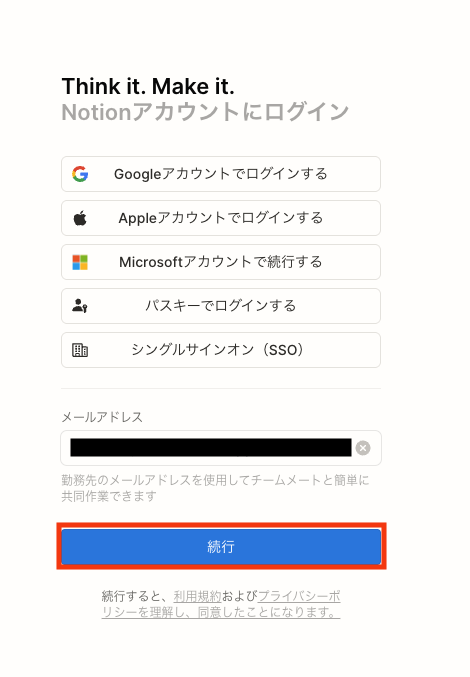
パスワードを入力し、「ログイン」をクリックします。
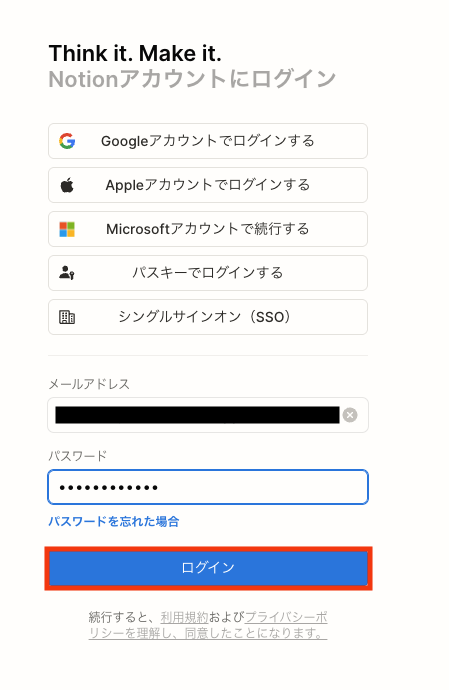
YoomからNotionへのアクセス権限を確認し、「ページを選択する」をクリックします。
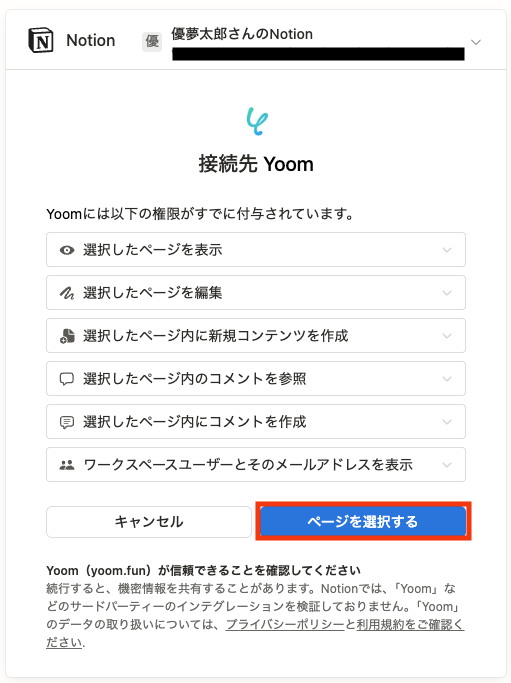
Yoomがアクセスできるページを選択し、「アクセスを許可する」をクリックします。
先ほど作成したページのチェックを忘れずに!
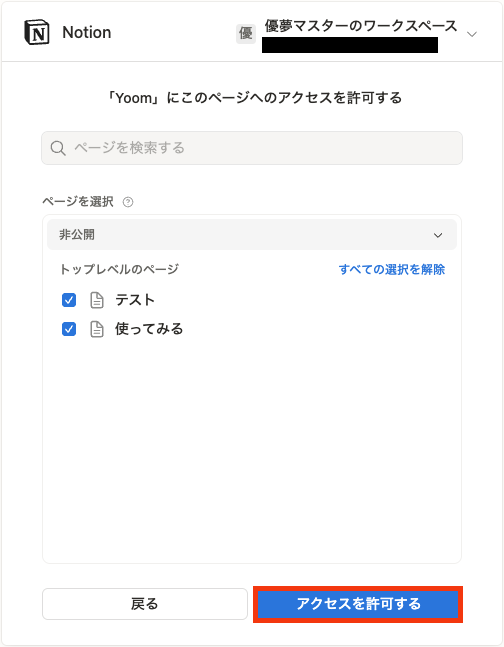
Streakの場合
新規接続を押したあと、アプリのメニュー一覧が表示されるのでStreakと検索し対象アプリをクリックしてください。

アカウント名、APIキーを入力し「追加」をクリックします。
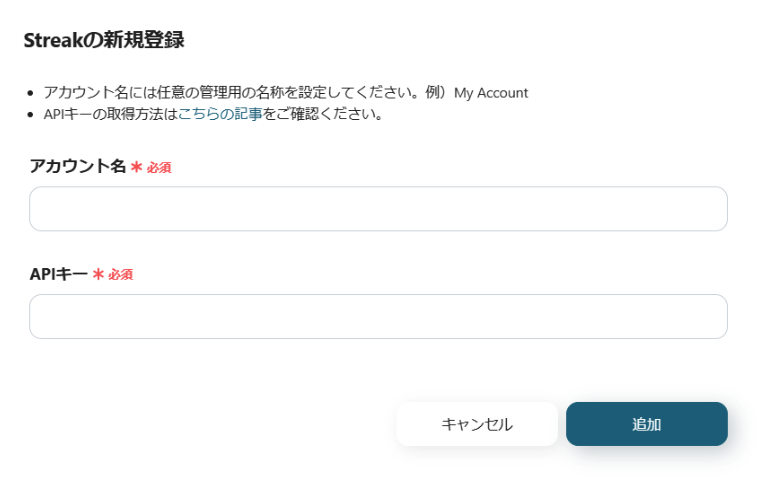
ステップ2:該当のテンプレートをコピー
ここからいよいよフローの作成に入ります。
簡単に設定できるようテンプレートを用意しているので、まずはコピーします。
Yoomにログイン後、以下バナーの「試してみる」をクリックしてください。
Notionでページが作成されたら、StreakにContactを作成する
試してみる
■概要
Notionで顧客情報を管理し、StreakをCRMとして活用している際、双方への情報入力に手間を感じることはないでしょうか。Notionに新しい情報をページとして追加するたびに、Streakへ手作業でコンタクトを登録するのは非効率です。このワークフローを活用すれば、NotionとStreakの連携が自動化され、面倒な転記作業をなくすことができます。特定のデータベースにページが作成されるだけで、Streakにコンタクトが自動で作成されます。
■このテンプレートをおすすめする方
・NotionとStreakを併用し、顧客情報の手入力による二度手間を解消したい方
・Notionでの情報更新をトリガーに、Streakのコンタクト管理を自動化したい営業担当者の方
・NotionとStreakの連携によって、業務プロセス全体の効率化を図りたいチームの方
■注意事項
・NotionとStreakのそれぞれとYoomを連携してください。
・トリガーは5分、10分、15分、30分、60分の間隔で起動間隔を選択できます。
・プランによって最短の起動間隔が異なりますので、ご注意ください。
・分岐はミニプラン以上のプランでご利用いただける機能(オペレーション)となっております。フリープランの場合は設定しているフローボットのオペレーションはエラーとなりますので、ご注意ください。
・ミニプランなどの有料プランは、2週間の無料トライアルを行うことが可能です。無料トライアル中には制限対象のアプリや機能(オペレーション)を使用することができます。
テンプレートがコピーされると、以下のような画面が表示されますので、「OK」をクリックして設定を進めましょう。
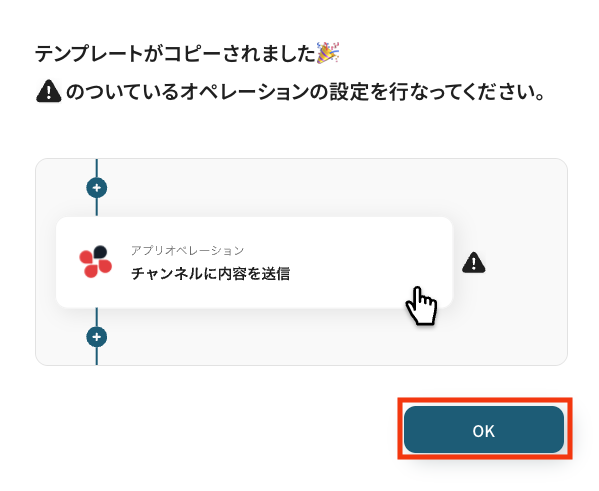
ステップ3:Notionのトリガー設定
「特定のデータベースのページが作成・更新されたら」をクリックします。
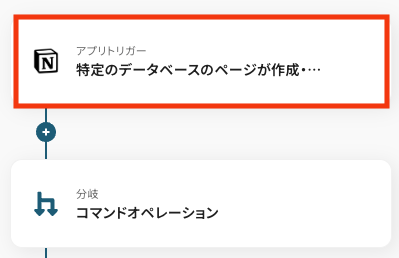
タイトルは任意で変更できます。
アプリとアクションはあらかじめ設定されているため、そのまま内容を確認してください。
Notionと連携するアカウント情報に問題がなければ、「次へ」をクリックします。
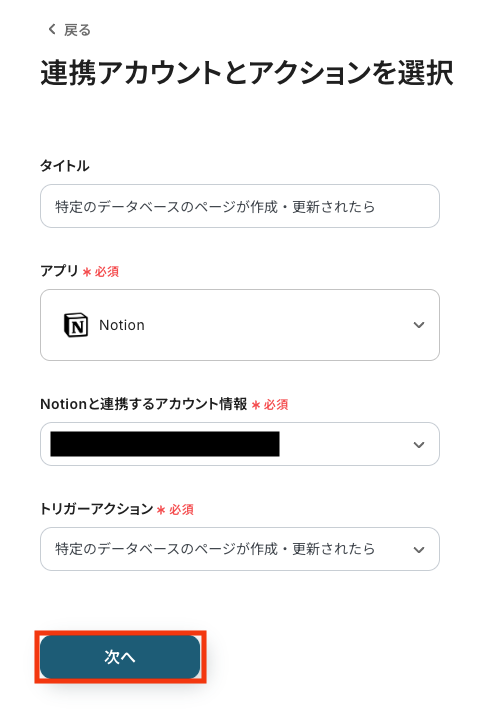
先ほど作成したデータベースにページを作成しておきましょう。
今回はテスト用に、以下の内容で作成しました。

Yoomの操作画面に戻り、Notionでページが作成されたタイミングを検知して自動処理を開始するための設定を行います。
- トリガーの起動タイミングは、5分、10分、15分、30分、60分のいずれかで設定できます。
ご利用プランによって、設定できるトリガーの最短間隔が違うので、その点は要チェックです。
なお、基本的にはそのプランの最短の起動間隔にしてお使いいただくことをおすすめします。
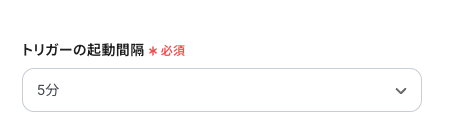
入力が完了したら、設定内容とトリガーの動作を確認するため「テスト」をクリックします。
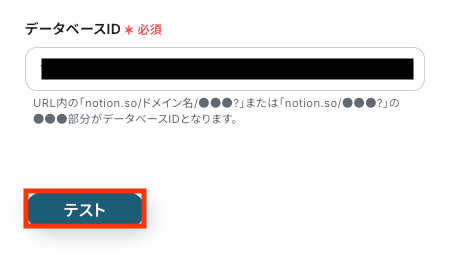
テストに成功すると、Notionで作成されたページに関する情報が一覧で表示されます。
以下の画像の取得した値(=アウトプット)は後続のステップで利用が可能です。
内容を確認し、「保存する」をクリックします。
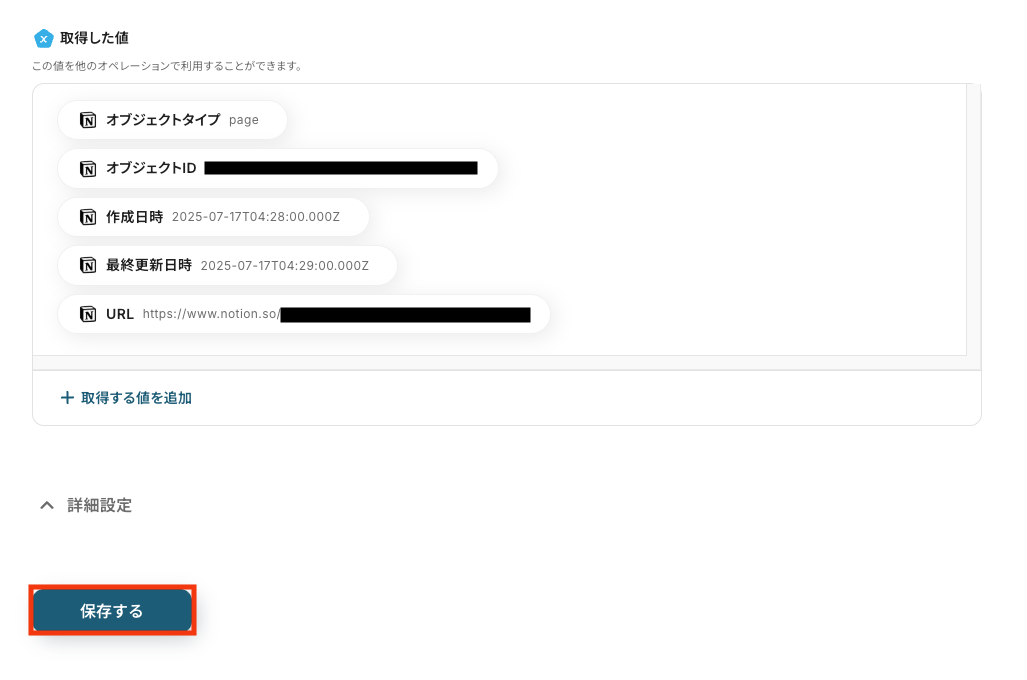
ステップ4:分岐の設定
Notionでページが新しく作成されたときにだけ処理を進めるため、分岐条件を設定します。
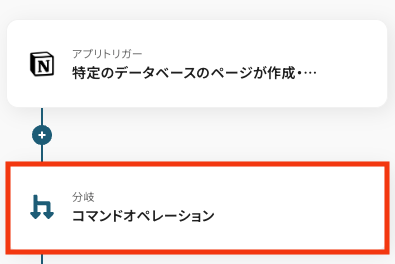
- 分岐はミニプラン以上のプランでご利用いただける機能(オペレーション)となっております。
フリープランの場合は設定しているフローボットのオペレーションはエラーとなりますので、ご注意ください。
- ミニプランなどの有料プランは、2週間の無料トライアルを行うことが可能です。
無料トライアル中には制限対象のアプリや機能(オペレーション)を使用することができます。
- タイトル
任意で設定してください。
- オペレーション
「特定のデータベースのページが作成・更新されたら」が選択されていることを確認してください。
- 取得した値
「作成日時」が選択されていることを確認してください。
「分岐」の設定方法
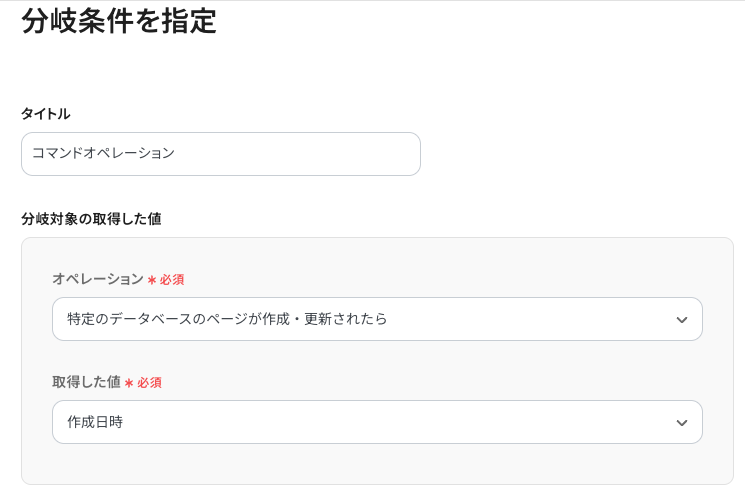
- 分岐条件
「作成日時」「値と等しい」が選択されていることを確認しましょう。
右の値には「最終更新日時」を指定します。
入力欄をクリックすると、前のステップで取得したアウトプットが表示されるので、そこから選択して設定できます。
下記のように設定することで、ページ更新の際にはフローが先に進まないようになります。
設定が完了したら、「保存する」をクリックします。

ステップ5:Notionのレコードを取得する
「レコードを取得する(ID検索)」をクリックします。
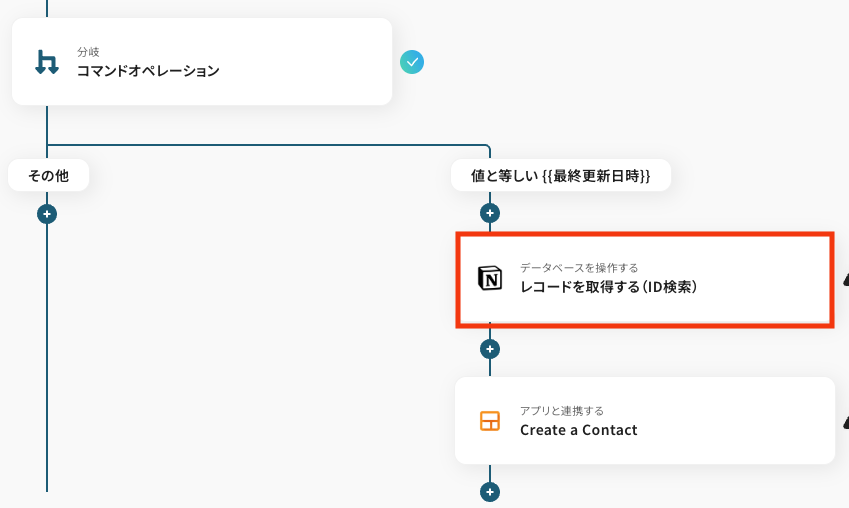
タイトルは任意で変更できます。
アプリとアクションはあらかじめ設定されているため、そのまま内容を確認してください。
Notionと連携するアカウント情報に問題がないか確認しましょう。
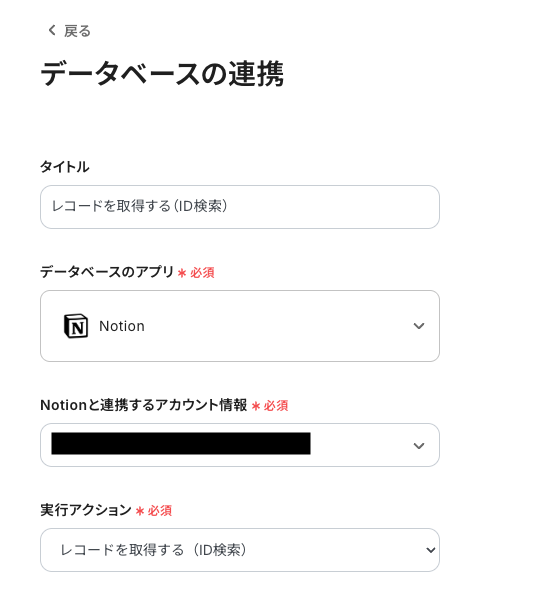
連携するデータベースを設定します。
入力欄をクリックすると候補が表示されるので、ステップ3で設定したものを選択しましょう。
設定が完了したら「次へ」をクリックします。
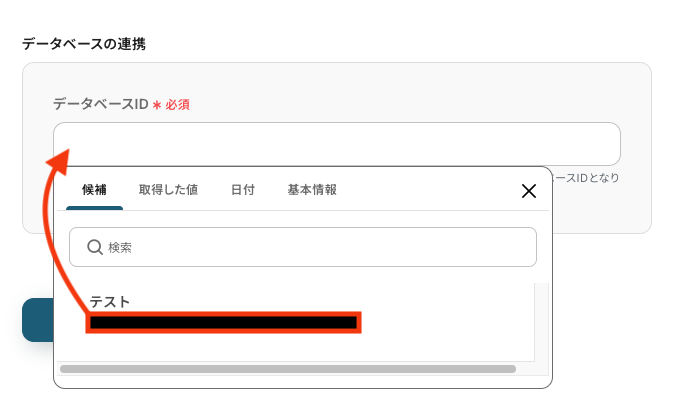
取得対象のレコードを指定するための条件を設定します。
「レコードID」などの項目を選択し、入力欄をクリックするとトリガーのステップで取得したアウトプットが表示されるのでそこから選択可能です。
入力が完了したら、設定した条件に基づいて該当するレコードが正しく取得できるかを確認するため、「テスト」をクリックしましょう。
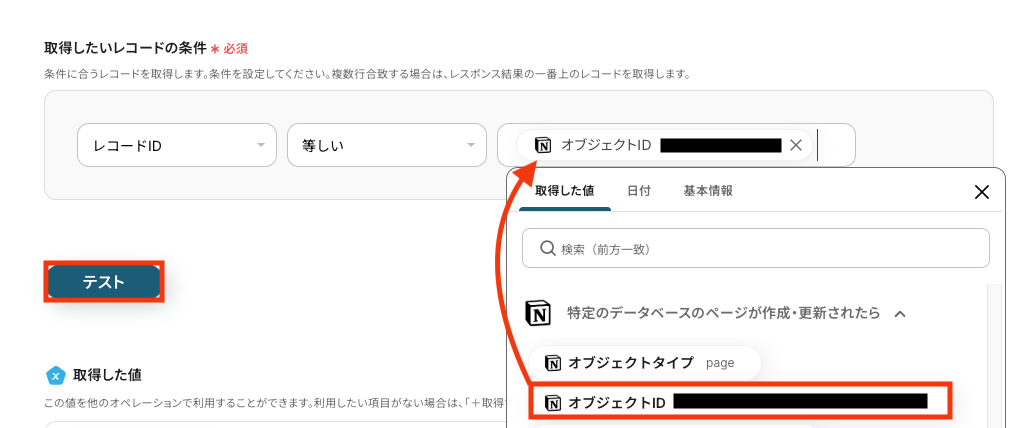
テストが成功すると、Notionから取得したレコードの内容が一覧で表示されます。
以下の画像の取得したアウトプットをもとに、Streakへ登録が可能です。
内容を確認し、「保存する」をクリックします。
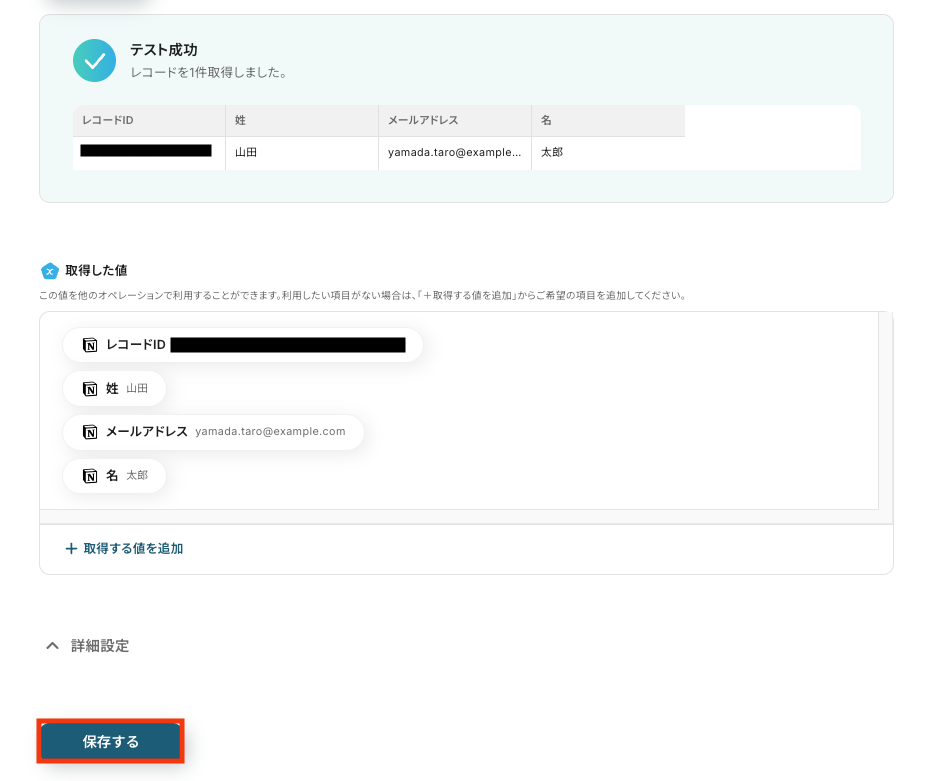
ステップ6:Streakにコンタクトを作成する設定
「Create a Contact」をクリックします。
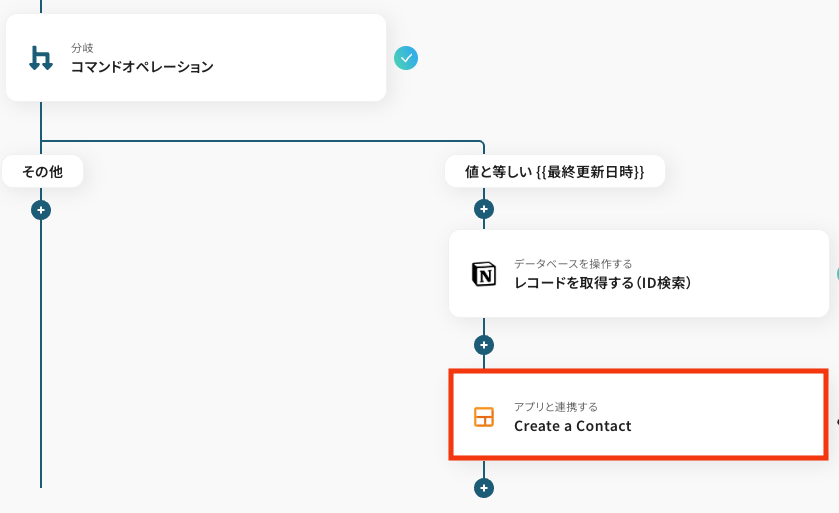
タイトルは任意で変更できます。
アプリとアクションはあらかじめ設定されているため、そのまま内容を確認してください。
Streakと連携するアカウント情報に問題がなければ、「次へ」をクリックします。
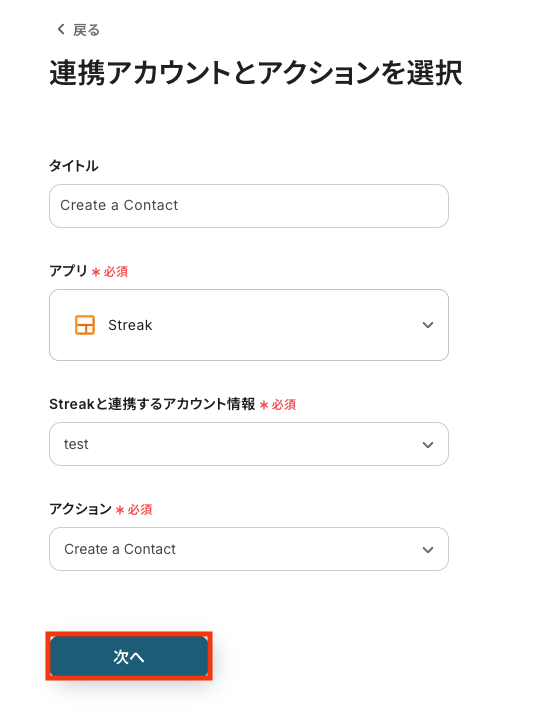
- Team Key
Contactを作成するStreakのTeam Keyを指定します。
入力欄をクリックすると候補が表示されるので、対象の項目を選択しましょう。
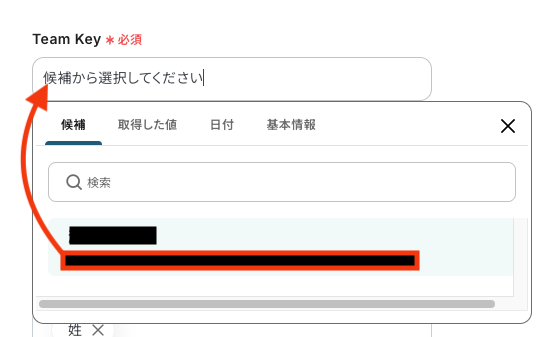
- Given Name
- Family Name
Contactに作成する姓名をそれぞれ指定します。
入力欄をクリックすると、前のステップでNotionから取得したアウトプットが表示されるのでそこから選択可能です。
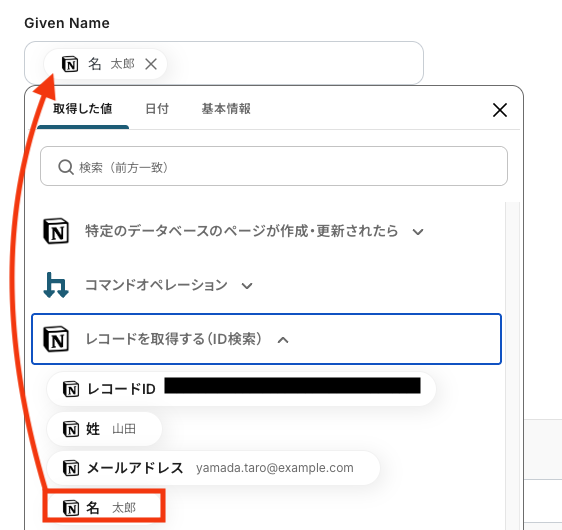
- Email Addresses
Contactに作成するメールアドレスを指定します。
こちらも入力欄をクリックすると、前のステップでNotionから取得したアウトプットが表示されるのでそこから選択可能です。
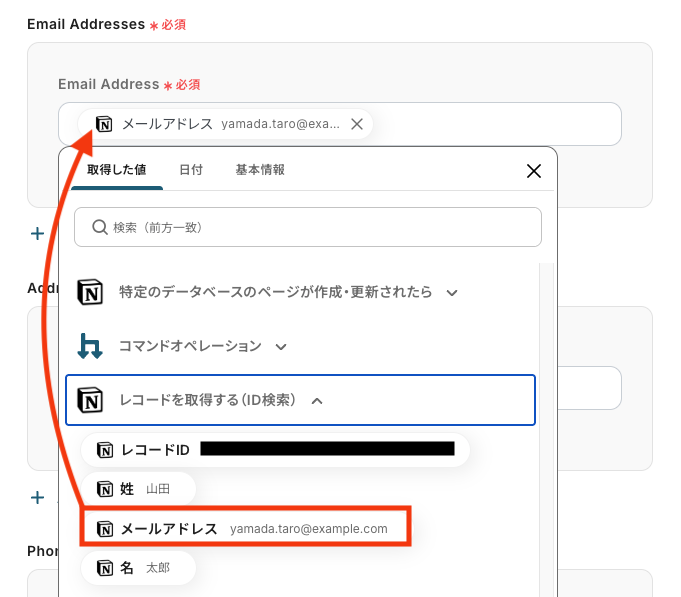
その他各項目もお好みで設定可能です。
設定が完了したら、指定した内容でStreakにContactが作成されるか確認するため「テスト」をクリックしましょう。
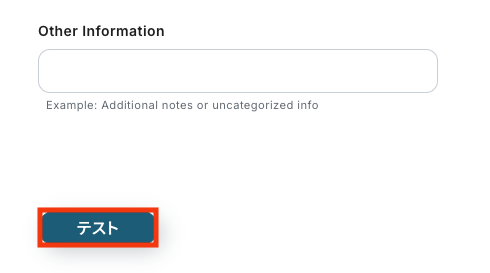
テストが成功したら、Streakに指定した内容でContactが作成されているか確認してみましょう。
今回は下記の通り、作成されていました!
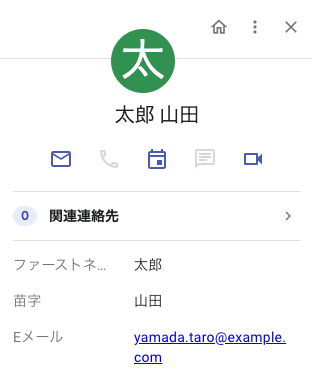
Yoomの操作画面に戻り、取得した値を確認し、「保存する」をクリックします。
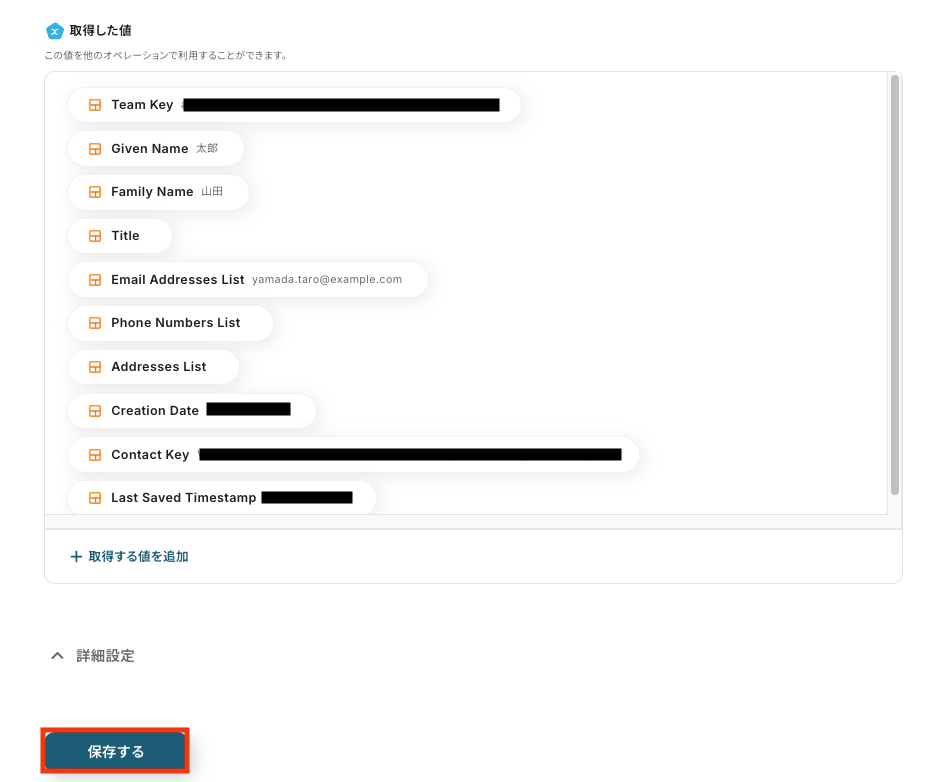
ステップ7:トリガーをONにし、フローが起動するかを確認
設定が完了すると、画面上に以下のようなメニューが表示されます。
トリガーをONにすることで、Notionに新しいページが作成されたタイミングで、その内容をもとにStreakにContactが自動で登録されるようになります。
実際にNotionでページを作成し、StreakにContactが作成されるかを確認してみましょう。
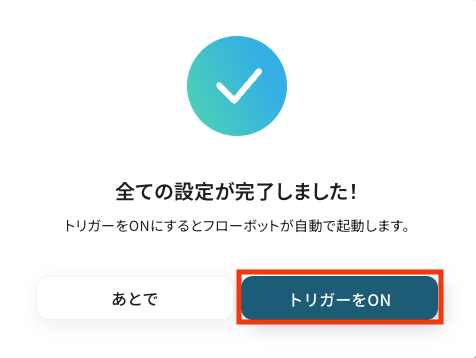
StreakのデータをNotionに連携したい場合
今回はNotionからStreakへデータを連携する方法をご紹介しましたが、逆にStreakからNotionへのデータ連携を実施したい場合は、下記のテンプレートも併せてご利用ください。
これにより、双方向での情報連携が実現し、さらに柔軟な業務フローを構築できます。
StreakでContactが追加されたら、Notionにも追加する
Streakで新しいコンタクトが追加されたタイミングをトリガーとして、その情報を自動でNotionのデータベースにも追加する連携です。
この仕組みを導入することで、営業活動で得た顧客情報をNotionに集約し、プロジェクト管理や他部署への情報共有をスムーズに行うことが可能になります。
StreakでContactが追加されたら、Notionにも追加する
試してみる
■概要
Gmailと連携するCRMツール「Streak」で管理している顧客情報を、情報集約ツールである「Notion」へ手作業で転記するのは手間がかかり、入力ミスが発生する可能性もあります。このワークフローは、そうした課題を解決するために作成されました。Streakに新しいコンタクト情報が追加されると、自動でNotionのデータベースにも情報が追加されるため、NotionとStreak間のデータ連携を円滑にし、手作業による手間を省くことが可能です。
■このテンプレートをおすすめする方
・StreakとNotionを併用しており、手作業でのデータ移行に課題を感じている方
・Notion上で顧客情報を一元管理しており、Streakとの連携を効率化したいと考えている方
・営業活動や顧客管理において、入力漏れや二重入力といったヒューマンエラーを防ぎたい方
■注意事項
・StreakとNotionのそれぞれとYoomを連携してください。
Streakで特定条件に合うContactが追加されたら、Notionにも追加する
Streakに追加されたコンタクトの中から、「特定のパイプラインに所属している」「特定のステージに進んだ」といった条件を満たすものだけを抽出し、Notionのデータベースに自動で追加します。
この連携により、重要な顧客情報や特定のフェーズに進んだ案件のみをNotionで一元管理し、効率的な情報追跡と分析を実現します。
Streakで特定条件に合うContactが追加されたら、Notionにも追加する
試してみる
■概要
CRMツールのStreakと情報管理ツールのNotionを併用しているものの、それぞれの情報が連携できず、手作業での転記に手間を感じていませんか。この作業は入力ミスや更新漏れの原因にもなりがちです。このワークフローを活用すれば、Streakに新しいコンタクトが追加されると、指定した条件に基づきNotionのデータベースにも情報が自動で追加されます。NotionとStreakの連携を自動化し、データ管理を効率化しましょう。
■このテンプレートをおすすめする方
・Streakで管理する顧客情報をNotionでも活用しており、手作業での転記に課題を感じている方
・NotionとStreakを連携させ、顧客管理やプロジェクト進捗の一元化を検討しているチームリーダーの方
・営業活動におけるデータ入力を自動化し、本来のコア業務に集中したいと考えている営業担当者の方
■注意事項
・StreakとNotionのそれぞれとYoomを連携してください。
・分岐はミニプラン以上のプランでご利用いただける機能(オペレーション)となっております。フリープランの場合は設定しているフローボットのオペレーションはエラーとなりますので、ご注意ください。
・ミニプランなどの有料プランは、2週間の無料トライアルを行うことが可能です。無料トライアル中には制限対象のアプリや機能(オペレーション)を使用することができます。
NotionとStreakのAPIを使ったその他の自動化例
今回ご紹介した連携以外でも、NotionやStreakのAPIを活用してさまざまな業務を自動化することが可能です。
もし気になるものがあれば、ぜひ試してみてください!
Notionを使った便利な自動化例
Notionでページが作成・更新された際にSlackに通知を送ることで、変更内容をスピーディーに共有できます。
また、ステータスの変更に応じてBacklogに課題を追加したり、Sansan・Freshsales・Closeから取得した情報を自動でNotionに登録することも可能です。
CloseでNew Contactが登録されたらNotionに追加する
試してみる
■概要
「CloseでNew Contactが登録されたらNotionに追加する」フローは、営業活動の効率化を目指す業務ワークフローです。
新しいコンタクトがClose CRMに登録されるたびに、手動でNotionに情報を転記する手間を省きます。
複数のツールを活用していると、データの一貫性を保つのが難しいこともありますが、この連携を利用すれば自動的に情報が同期され、業務のスムーズな進行が期待できます。
■このテンプレートをおすすめする方
・Closeを活用して営業活動を管理しており、Notionでプロジェクトやタスクを一元管理したい営業担当者の方
・複数のツール間でデータを手動で移行しているため、時間と労力の削減を図りたいチームリーダーの方
・CloseとNotionを連携させて、営業データの一貫性と精度を向上させたい事業経営者
・営業プロセスの自動化を通じて、生産性を高めたい企業のIT担当者の方
■注意事項
・Close、NotionのそれぞれとYoomの連携設定が必要です。
Freshsalesで取引が作成されたらNotionに追加する
試してみる
■概要
「Freshsalesで取引が作成されたらNotionに追加する」フローは、営業活動の効率化をサポートする業務ワークフローです。
営業チームがFreshsalesで新しい取引を登録すると、自動的にNotionにその情報が追加されます。これにより、営業データの一元管理が可能となり、チーム全体での情報共有がスムーズに行えます。手動でのデータ転記の手間を省き、正確な情報管理を実現しましょう。
■このテンプレートをおすすめする方
・Freshsalesを活用して営業活動を行っている営業担当者の方
・Notionで営業データを一元管理したいと考えているチームリーダーの方
・データ連携を自動化し、業務効率を向上させたいと考えている経営者の方
■注意事項
・Freshsales、NotionのそれぞれとYoomを連携してください。
・トリガーは5分、10分、15分、30分、60分の間隔で起動間隔を選択できます。
・プランによって最短の起動間隔が異なりますので、ご注意ください。
Sansanに登録された名刺情報をNotionに登録する
試してみる
Sansanに新しい名刺の情報が登録されたら、Notionのデータベースにレコードを追加するフローです。
Notionでステータスが更新されたら、Backlogに課題を追加する
試してみる
■概要
「Notionでステータスが更新されたら、Backlogに課題を追加する」ワークフローは、タスクの対応漏れ防止に役立ちます。
自動でタスクが追加されるため、対応する必要のある作業を忘れるリスクが軽減します。
■このテンプレートをおすすめする方
・Notionを利用してプロジェクト管理やタスク管理を行っている方
・チームでNotionを使ってタスク管理をしているが、進捗確認に時間を取られてしまうことが多い方
・タスクの進捗を逃さず、効率的にプロジェクトを進めたいと考える方
・Backlogを日常的に使っていて、タスクの進捗やステータスを毎日把握したい方
・プロジェクトマネージャーとしてチームメンバーのタスクの状況を一目で把握したい方
■注意事項
・NotionとBacklogのそれぞれとYoomを連携してください。
・トリガーは5分、10分、15分、30分、60分の間隔で起動間隔を選択できます。
・プランによって最短の起動間隔が異なりますので、ご注意ください。
・分岐はミニプラン以上のプランでご利用いただける機能(オペレーション)となっております。フリープランの場合は設定しているフローボットのオペレーションはエラーとなりますので、ご注意ください。 ・ミニプランなどの有料プランは、2週間の無料トライアルを行うことが可能です。無料トライアル中には制限対象のアプリや機能(オペレーション)を使用することができます。
Notionでページが作成または更新されたらSlackに通知
試してみる
Notionでページが作成または更新されたら、指定のSlackチャンネルに通知します。
Streakを使った便利な自動化例
Streakでは、Google スプレッドシートやGmailの内容をもとにタスクを作成することで、手動入力の手間を削減できますよ!
さらに、ボックス作成時にMicrosoft Teamsへ通知したり、HubSpotやApolloの情報をStreakに反映させる連携も実現できます。
Apolloでコンタクトが作成されたらStreakにボックスを作成する
試してみる
■概要
「Apolloでコンタクトが作成されたらStreakにボックスを作成する」フローは、営業活動の効率化を目指す業務ワークフローです。
Apolloで新しいコンタクトが追加されるたびに、自動的にStreakに対応するボックスが作成されます。これにより、手動でのデータ入力の手間が省け、営業チームはより迅速に顧客対応に集中できます。
■このテンプレートをおすすめする方
・Apolloを使用して顧客管理を行っている営業担当者
・Streakで案件管理をしており、データの手動入力に時間を取られている方
・ApolloとStreakの連携を通じて営業プロセスを自動化したいと考えているチームリーダー
■注意事項
・Apollo、StreakとYoomを連携してください。
・トリガーは5分、10分、15分、30分、60分の間隔で起動間隔を選択できます。
・プランによって最短の起動間隔が異なりますので、ご注意ください。
Gmailで受信した内容をもとにStreakにタスクを作成する
試してみる
■概要
「Gmailで受信した内容をもとにStreakにタスクを作成する」ワークフローは、メールとタスク管理をシームレスにつなぐ業務ワークフローです。Gmailで受け取った重要なメール情報を自動的にStreakにタスクとして登録することで、手動での入力作業を省き、業務の効率化を実現します。この連携により、情報の整理や追跡がスムーズになり、タスク管理がより簡単に行えるようになります。
■このテンプレートをおすすめする方
・GmailとStreakを日常的に活用しているビジネスパーソン
・メール内容を基にタスク管理を効率化したい方
・業務フローの自動化を通じて生産性を向上させたいチームリーダー
■注意事項
・Gmail、StreakのそれぞれとYoomを連携してください。
・トリガーは5分、10分、15分、30分、60分の間隔で起動間隔を選択できます。
・プランによって最短の起動間隔が異なりますので、ご注意ください。
Google スプレッドシートで行が追加されたら、Streakにタスクを作成する
試してみる
Google スプレッドシートで行が追加されたら、Streakにタスクを作成するフローです。
HubSpotでコンタクトが作成されたらStreakにも追加する
試してみる
■概要
「HubSpotでコンタクトが作成されたらStreakにも追加する」フローは、営業チームの顧客管理を効率化する業務ワークフローです。HubSpotで新しいコンタクトが登録されると、自動的にStreakにも同じ情報が追加されるため、二重入力の手間を省けます。Yoomを活用することで、HubSpotとStreakの連携がスムーズに行われ、営業活動をより効果的にサポートします。
■このテンプレートをおすすめする方
・HubSpotとStreakを併用して顧客管理を行っている営業担当者の方
・手動での情報入力による作業負担を軽減したい営業チームのリーダー
・HubSpotからStreakへのデータ同期を自動化したいビジネスオーナー
■注意事項
・HubSpot、StreakのそれぞれとYoomを連携してください。
・トリガーは5分、10分、15分、30分、60分の間隔で起動間隔を選択できます。
・プランによって最短の起動間隔が異なりますので、ご注意ください。
Streakでボックスが作成されたら、Microsoft Teamsに通知する
試してみる
■概要
「Streakでボックスが作成されたら、Microsoft Teamsに通知する」フローは、Sales管理とチームコミュニケーションを効率化する業務ワークフローです。Streakで新しいボックスが作成されるたびに、自動的にMicrosoft Teamsに通知が届くことで、チーム全体がリアルタイムでSalesの進捗状況を共有できます。これにより、情報の見逃しや伝達ミスを防ぎ、迅速な対応が可能になります。複数のツールを連携させることで、手動での通知作業を省略し、業務の効率化を実現します。
■このテンプレートをおすすめする方
・Streakを活用してSales管理を行っている営業担当者
・Microsoft Teamsでのチームコミュニケーションを強化したいチームリーダー
・複数のアプリ間での情報連携を自動化し、業務効率化を図りたい企業のIT担当者
■注意事項
・Streak、Microsoft TeamsのそれぞれとYoomを連携してください。
・Microsoft365(旧Office365)には、家庭向けプランと一般法人向けプラン(Microsoft365 Business)があり、一般法人向けプランに加入していない場合には認証に失敗する可能性があります。
まとめ
NotionとStreakの連携を自動化することで、これまで手作業で行っていたNotionとStreak間のデータ転記作業の手間を削減し、ヒューマンエラーの発生を防ぐことができます。
これにより、担当者は常に最新かつ正確な情報に基づいて業務を進めることができ、空いた時間を顧客対応や戦略立案といった、本来注力すべきコア業務に集中できる環境が整うはずです。
今回ご紹介したような業務自動化を実現できるノーコードツール「Yoom」を使えば、プログラミングの知識がない方でも、直感的な操作で簡単に業務フローを構築できます。
もし自動化に少しでも興味を持っていただけたなら、ぜひこちらから無料登録して、Yoomによる業務効率化を体験してみてください!